
Owen Little
0
1943
60
Złożona, brzydka, nudna - tak myślałem o aplikacji Mail na komputerze Mac za każdym razem, gdy ją otwierałem. Korzystanie z Airmail i Kiwi 5 Alternatywy Apple Mail dla Mac OS X 5 Alternatywy Apple Mail dla Mac OS X Każdy Mac jest wyposażony w bezpłatną aplikację do obsługi poczty e-mail, ale nie jest to kompletna i kompletna wersja rozwiązań dla systemu OS X. Oto pięć najlepszych alternatyw. i znając korzyści płynące z korzystania z aplikacji pocztowej innej firmy Wybierz aplikację pocztową Mac dla wszystkich tych korzyści Wybierz aplikację pocztową Mac dla wszystkich tych korzyści Szukasz nowego klienta poczty Mac? Masz dość Apple Mail? Warto rozważyć wielu klientów innych firm, z których każdy zawiera funkcje, których brakuje lub brakuje w Mail.app. mógł mieć z tym coś wspólnego.
Ostatnio zdecydowałem się przejść na domyślne aplikacje dla komputerów Mac Najlepsze domyślne aplikacje dla komputerów Mac, których nie powinieneś wymieniać Najlepsze domyślne aplikacje dla komputerów Mac, których nie musisz wymieniać Oto niektóre z najlepszych domyślnych, fabrycznie zainstalowanych, natywnych komputerów Mac aplikacje warte użycia. Nie porzucaj ich, zanim spróbujesz! aby ograniczyć bałagan w aplikacji. W ramach tej zmiany skonfigurowałem Mac Maila i postanowiłem wypróbować go przez tydzień. Byłem pewien, że zrezygnuję z tego za dwa dni.
Dwa miesiące później nadal używam Mac Maila i pokochałem to. Myślę, że to dlatego, że poświęciłem czas na prawidłowe ustawienie. Dzięki tym sześciu krokom przetwarzanie poczty e-mail było możliwie bezbolesne. Ty też możesz!
Dostosuj pasek narzędzi
Chcesz szybko radzić sobie z wiadomościami e-mail? Skonfiguruj pasek narzędzi według własnego uznania i użyj przycisków jednym kliknięciem, aby podjąć działania w przypadku wiadomości e-mail. To o wiele lepsze niż grzebanie w opcjach menu lub skrótach klawiaturowych, których nie pamiętasz.
Aby skonfigurować pasek narzędzi, kliknij go prawym przyciskiem myszy i wybierz Dostosuj pasek narzędzi… z menu kontekstowego. Zobaczysz teraz okno dialogowe ze wszystkimi ikonami, które możesz przeciągnąć i upuścić na pasku narzędzi w miejscu, w którym mają się pojawiać. Gdy to okno dialogowe jest aktywne, możesz także przeciągać ikony z paska narzędzi, aby się ich pozbyć lub przenosić, aby zmienić ich kolejność.
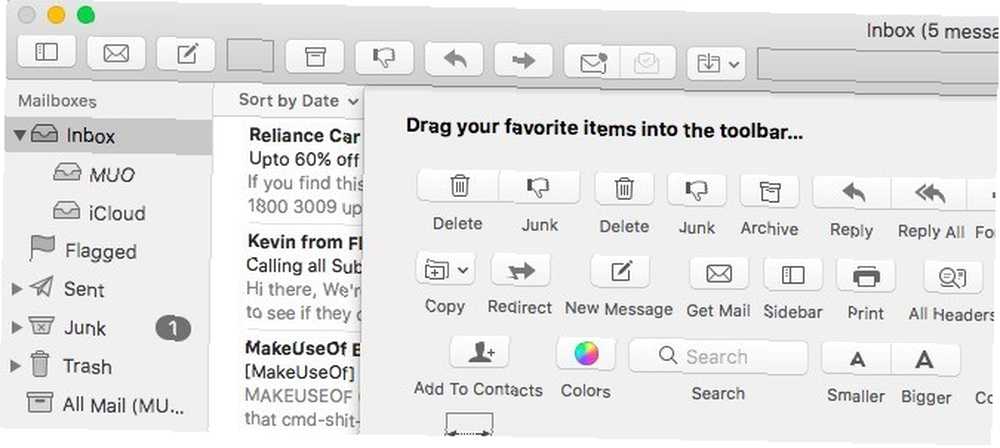
Oto zmiany ikon, które poleciłbym:
- Usunąć Kasować - Łatwiej przesuń palcem w lewo (w systemie macOS Sierra) lub naciśnij kasować klawisz, aby usunąć wiadomość e-mail.
- Usunąć Odpowiedz wszystkim - Utrzymanie Odpowiedz wszystkim przycisk, w którym można go kliknąć bez znaczenia to przepis na katastrofę.
- Dodaj Nieprzeczytane / przeczytane - Jest to przydatne do oznaczania wiadomości e-mail jako przeczytanych (lub nieprzeczytanych) luzem.
- Dodaj Przenieś wybrane wiadomości - Pozwala to uniknąć konieczności rozwijania / zwijania folderów paska bocznego w celu przeciągania i upuszczania wiadomości e-mail. Zaufaj mi, wybór folderów do przeniesienia wiadomości e-mail jest o wiele prostszy z zagnieżdżonego menu ukrytego za ikoną paska narzędzi.
- Dodaj Pasek boczny - Pasek boczny należy ukryć, ale łatwo dostępny dzięki tej ikonie przełączania paska bocznego.
Uwaga - Niektóre ikony paska narzędzi są dostępne w parach. Kasować i Dżonka, na przykład. Ale znajdziesz także pojedyncze ikony dla tych działań, jeśli chcesz dodać lub upuścić jedną z nich.

Ukryj rozpraszające elementy wizualne
Pierwszą rzeczą, którą robię po zainstalowaniu nowej aplikacji, jest oczyszczenie jej interfejsu. Schowam wszystkie elementy, które przeszkadzają, i trzymam w zasięgu wzroku tylko te najczęściej używane. Zrobiłem to samo dla Apple Mail, ukrywając:
- Podgląd listy - To pierwsze kilka wierszy tekstu wiadomości e-mail wyświetlanych w kolumnie wiadomości. Wolę je ukrywać, ponieważ mogę powiedzieć, o czym jest e-mail z wiersza tematu - w przypadku najważniejszych wiadomości e-mail. Możliwe, że Ty też możesz. Aby zniknąć podgląd listy, w obszarze Mail> Preferencje…> Przeglądanie, Wybierz Żaden z Podgląd listy menu rozwijane.
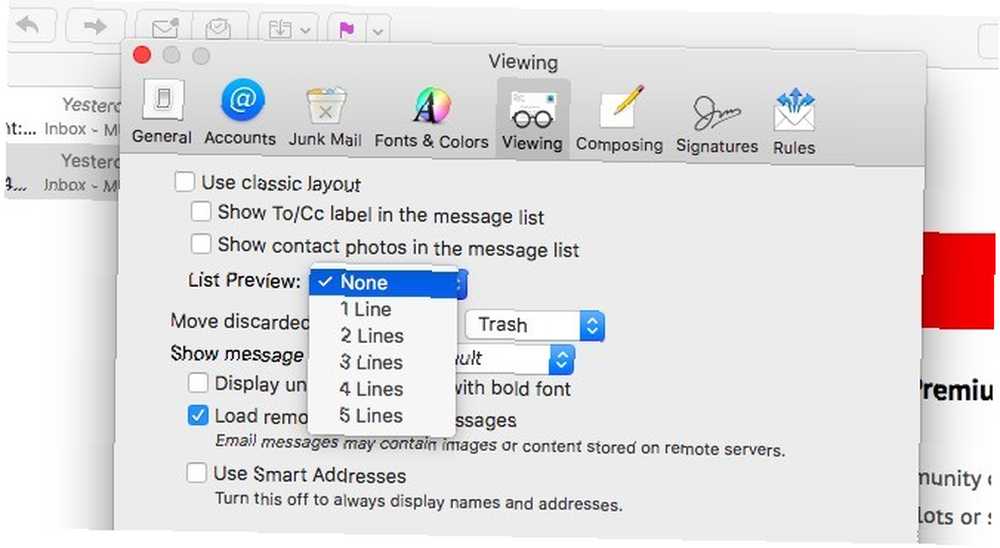
- Foldery skrzynki pocztowej - Dla każdego konta e-mail Mac Mail tworzy dedykowaną skrzynkę pocztową do przechowywania wiadomości e-mail należących do określonego folderu lub etykiety. Zwiń te skrzynki pocztowe, klikając przycisk Ukryć link pojawiający się po najechaniu kursorem na nazwę skrzynki pocztowej na pasku bocznym.
- Pasek kart - Ukryj pasek kart, odznaczając Pokaż pasek kart opcja w Widok menu. Pasek kart pojawia się ponownie po utworzeniu nowej karty, ale nie przeszkadza, gdy aktywna jest jedna karta.
- Ulubiony bar - Jeśli wolisz przełączać się między skrzynkami pocztowymi z paska bocznego, jak ja, pasek ulubionych jest zbędny. Śmiało i ukryj to, klikając Widok> Ukryj pasek ulubionych.
- Pasek boczny - Wiem, że właśnie powiedziałem, że zmieniam skrzynki pocztowe z paska bocznego, więc dlaczego miałbym to ukrywać? Cóż, mam dostęp tylko do W pudełku skrzynka pocztowa lub zunifikowana skrzynka odbiorcza często. Tak długo, jak wybieram to, zanim ukryję pasek boczny, jestem dobry. Aby uzyskać dostęp do innych skrzynek pocztowych, mogę w dowolnym momencie przełączać pasek boczny za pomocą ikony paska bocznego dodanej podczas dostosowywania paska narzędzi.
Oto jak wygląda Mac Mail po wyczyszczeniu:
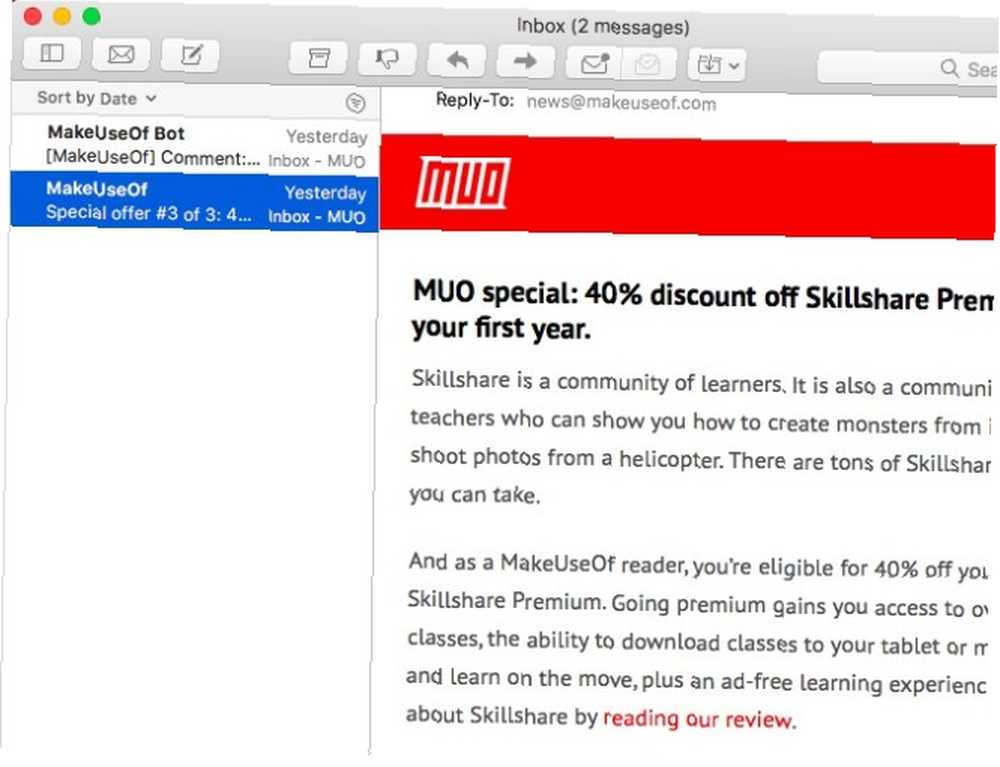
Uprość wyszukiwanie e-maili
Nie będziesz musiał zbyt intensywnie szukać, aby znaleźć ważny e-mail, jeśli masz system do kierowania e-maili tam, gdzie należą. Oto moje sugestie, jak to zrobić.
Użyj flag
Flagi są odpowiednikiem gwiazdek / ulubionych w Mac Mail. Skorzystaj z nich, aby podświetlić wiadomości e-mail, które, powiedzmy, często się odnoszą lub te, które musisz wkrótce podjąć. Te e-maile będą następnie wyświetlane pod Taflowy skrzynka pocztowa na pasku bocznym. Wybierz flagi w różnych kolorach, aby zidentyfikować różne typy ważnych wiadomości e-mail.
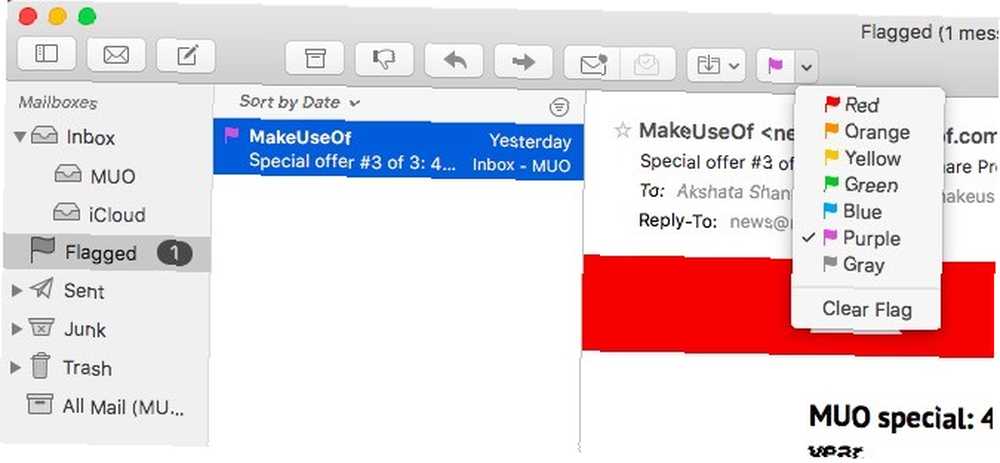
Szczerze mówiąc, sam nie używam flag, ponieważ te kolorowe symbole flag niepokoją. Zdają się mówić “Jak mogłeś o tym zapomnieć?” cały czas zamiast mówić “Oto czego potrzebujesz!” tak jak robią to żółte ikony gwiazd.
Skonfiguruj inteligentne skrzynki pocztowe i reguły skrzynek pocztowych
Te dwie funkcje Mac Mail działają mniej więcej tak jak filtry w Gmailu 4 Inteligentne filtry Gmail, które pomagają radzić sobie z zbyt dużą ilością wiadomości e-mail 4 Inteligentne filtry Gmail, które pomagają radzić sobie z zbyt dużą ilością wiadomości e-mail Usuwanie i porządkowanie skrzynki odbiorczej Gmaila jest codziennym obowiązkiem. Jest na to mądrzejszy sposób. Utwórz cztery podstawowe typy filtrów w Gmailu, aby automatycznie sortować wiadomości e-mail. . Zarówno inteligentne skrzynki pocztowe, jak i reguły skrzynek pocztowych izolują wiadomości e-mail spełniające określone kryteria. Różnica polega na tym, że reguły podejmują również działania następcze w odniesieniu do wiadomości e-mail.
Załóżmy na przykład, że chcesz zachować całą komunikację z makeuseof.com w sekcji szybkiego dostępu. Chcesz również przenieść przychodzące wiadomości e-mail MakeUseOf Deals do dedykowanego folderu. W takim przypadku możesz:
- Utwórz inteligentną skrzynkę pocztową dla wszystkich wiadomości e-mail od MakeUseOf. Kliknij Skrzynka pocztowa> Nowa inteligentna skrzynka pocztowa… Następnie, jak pokazano na poniższym obrazku, określ, że chcesz odizolować wszystkie wiadomości, które zawierają @ makeuseof.com w Z pole. Trafienie Dobrze , aby utworzyć skrzynkę pocztową. Ta nowa inteligentna skrzynka pocztowa pojawi się pod Inteligentne skrzynki pocztowe na pasku bocznym. Usunięcie tej skrzynki pocztowej nie powoduje usunięcia jej zawartości ze skrzynki odbiorczej.
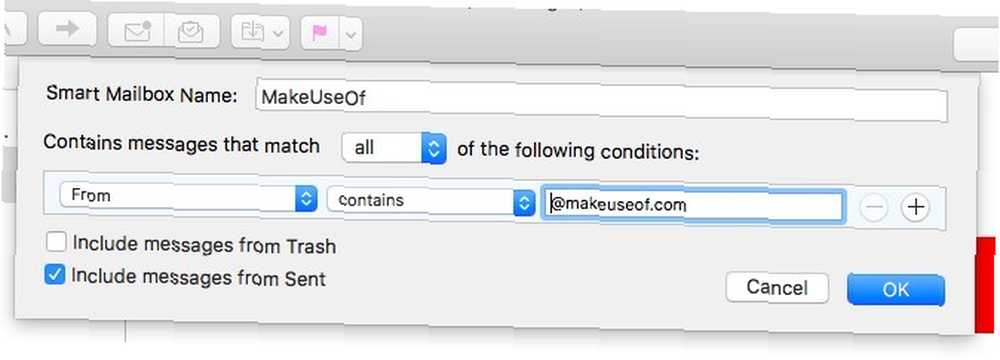
- Utwórz regułę skrzynki pocztowej, aby automatycznie przenieść oferty MakeUseOf do wybranego folderu. Pod Poczta> Preferencje> Reguły, Kliknij na Dodaj regułę przycisk. Powinieneś teraz zobaczyć wyskakujące okienko, takie jak to, które pojawiło się, gdy utworzyłeś powyżej inteligentną skrzynkę pocztową. Zauważysz, że w tym nowym wyskakującym okienku możesz nie tylko określić, które e-maile chcesz zidentyfikować, ale także to, co chcesz zrobić w poczcie z nimi. Ustaw tę regułę, jak pokazano na poniższej migawce. Reguły obsługują wiele działań, więc możesz, powiedzmy, pokolorować te e-maile, jeśli chcesz.
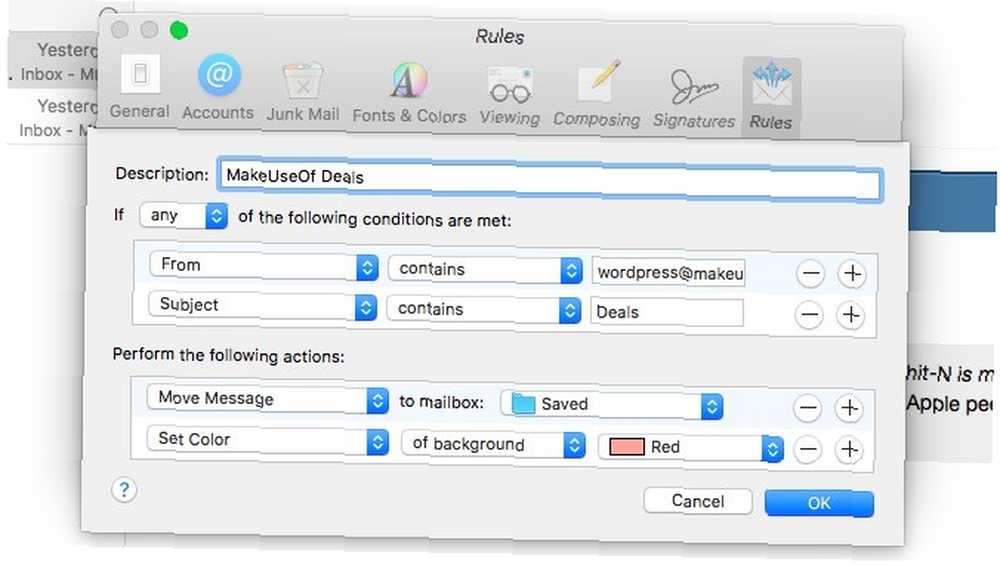
Możesz skonfigurować te niezbędne inteligentne skrzynki pocztowe. Pięć niezbędnych inteligentnych skrzynek pocztowych do Apple Mail [Mac] Pięć zasadniczych inteligentnych skrzynek pocztowych do Apple Mail [Mac] i proste reguły skrzynek pocztowych do Apple Mail 2 Proste reguły Apple Mail, aby lepiej radzić sobie z przychodzącymi wiadomościami e-mail [Mac ] 2 proste zasady Apple Mail, aby lepiej radzić sobie z przychodzącymi wiadomościami e-mail [Mac] .
Gdy korzystasz z tych funkcji filtrowania poczty w połączeniu z polem wyszukiwania, możesz wyświetlić dowolną wiadomość e-mail w ciągu kilku sekund. Nawiasem mówiąc, pole wyszukiwania obsługuje wyszukiwanie w języku naturalnym.
Ułatw walkę z uzależnieniem od poczty e-mail
Większość aplikacji e-mailowych stara się przekonać cię, że świat się skończy, jeśli nie sprawdzisz swojej poczty. Co się stało, kiedy całkowicie przestałem działać na tydzień Co się stało, kiedy całkowicie przestałem działać na tydzień Życie w Internecie zmieniło nas do tego stopnia, że nawet przez krótką chwilę trzeba żyć całkowicie offline, co brzmi jak wyrok więzienia. Ale tak naprawdę nie jest. właśnie w tej chwili. Oboje wiemy, że to nieprawda, i od nas zależy, czy przeciwstawimy się temu argumentowi, który przyjmuje formę natrętnych powiadomień.
Wprowadziłem następujące zmiany, aby e-mail wydawał się wygodniejszy i mniej wymagający. Sprawdź, czy mogą ci pomóc:
- Brak ikony Docku - Tak, pozbyłem się ikony Docka dla Maila, aby uniknąć wyświetlania nieprzeczytanej liczby, której nigdy nie uda mi się zignorować. Więc jeśli nie mam otwartej aplikacji Mail, nie widzę nieprzeczytanej liczby, bez względu na to, ile e-maili zebrało się w mojej skrzynce odbiorczej.
- Alerty w stylu banerowym dla powiadomień - poniżej Preferencje systemowe> Powiadomienia> Poczta, wybierać Banery pod Styl ostrzeżenia mailowego. W przeciwieństwie do alertów powiadomienia banerowe znikają automatycznie.
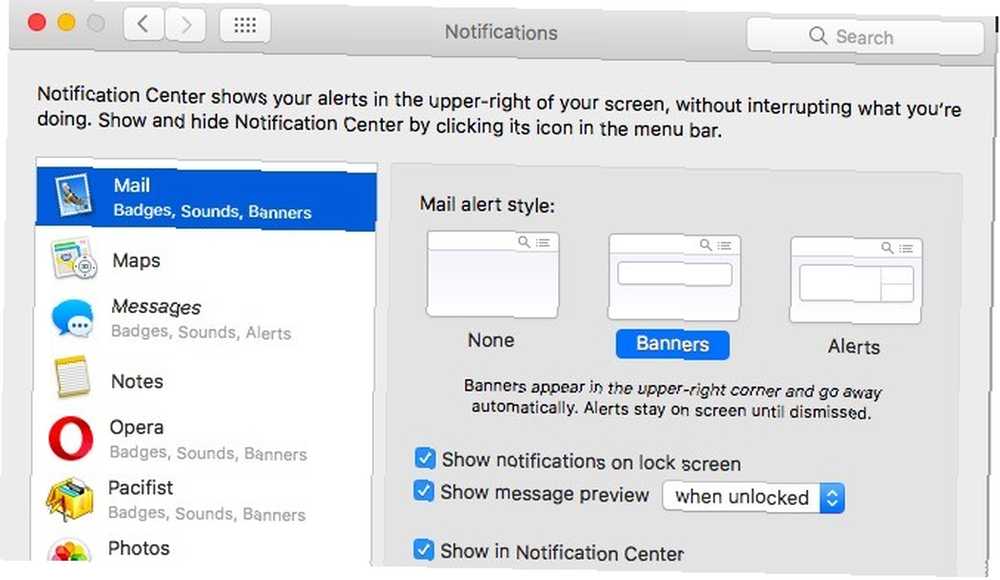
- Skrót klawiaturowy dla trybu Nie przeszkadzać w Centrum powiadomień - poniżej Preferencje systemowe> Klawiatura> Skróty> Kontrola misji, zaznacz pole dla Włącz / wyłącz opcję Nie przeszkadzać. Zapamiętaj też jego domyślny skrót lub dodaj własny (używam F10). Teraz możesz usunąć wszystkie powiadomienia podczas pracy i przywrócić je za naciśnięciem klawisza.
Sprawdź mapowanie skrzynki pocztowej
Czy założyłeś nowe konto w Mac Mail? Przeskocz do Mail> Preferencje> Konta> Zachowania skrzynki pocztowej dla tego konta. Tam sprawdź, czy skrzynki pocztowe w Mac Mail odpowiadają odpowiednim skrzynkom pocztowym. Zwykle tak robią, ale nie zaszkodzi sprawdzić. A jeśli twoje maile się pomieszają, teraz wiesz, gdzie może być problem.
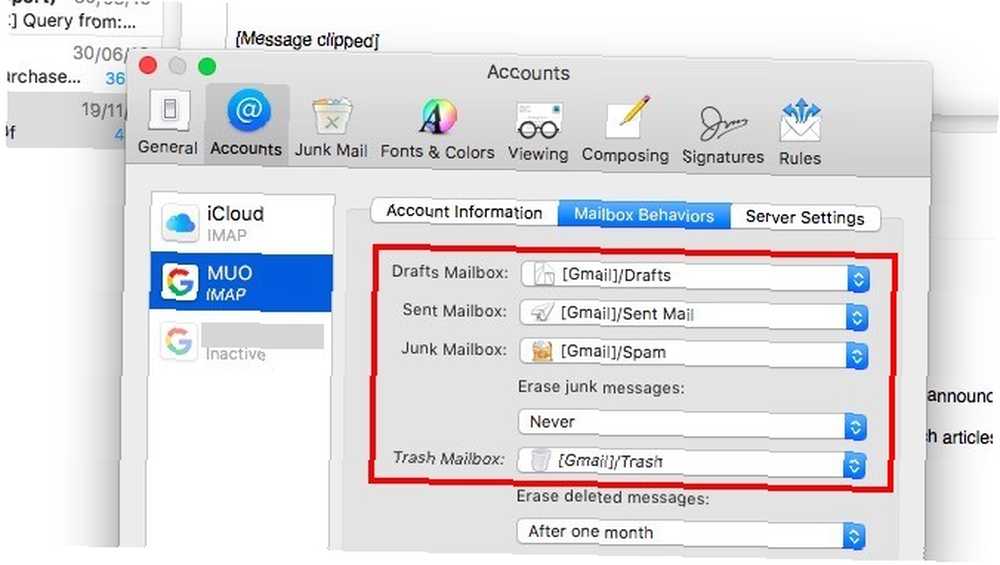
Zrezygnuj z folderów, których często nie używasz
Mac Mail domyślnie subskrybuje wszystkie foldery / etykiety na koncie e-mail. Jeśli jest jakiś folder, którego potrzebujesz do organizacji, ale prawie nigdy nie sprawdzasz, pomyśl o rezygnacji z subskrypcji w Mac Mail.
Aby anulować subskrypcję folderu w aplikacji Mail, najpierw kliknij prawym przyciskiem myszy ten folder na pasku bocznym i wybierz Uzyskaj informacje o koncie. To prowadzi cię do Informacje o koncie> Lista subskrypcji, skąd możesz wypisać się z wybranego folderu.
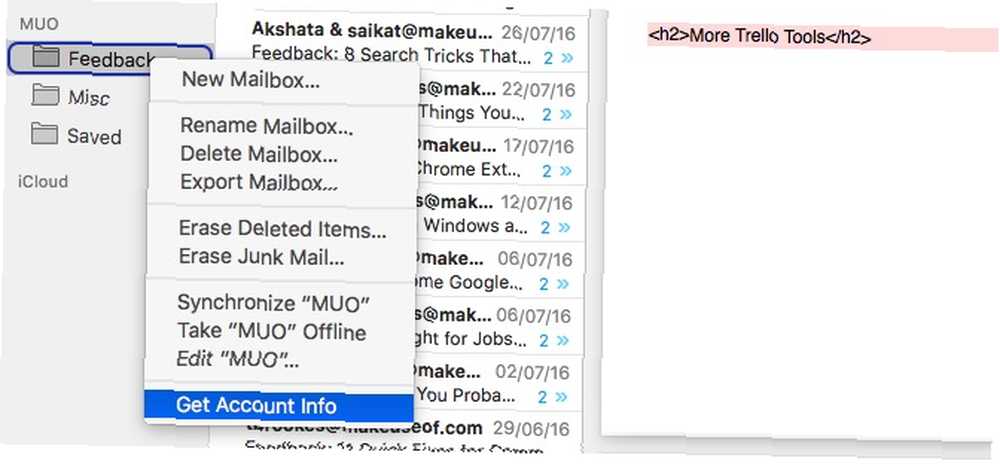
Z jakiegoś powodu nie widziałem żadnego z moich folderów poczty na liście subskrypcji, mimo że je subskrybowałem. Nadal mogłem wypisać się z niepotrzebnych folderów z mojego konta poczty internetowej, którym jest konto Gmail. Odznaczono opcję Pokaż w IMAP pole wyboru odpowiedniego folderu w Ustawienia> Etykiety w Gmailu.
Uzyskaj kilka wtyczek Mac Mail
Apple Mail obsługuje wtyczki, więc musisz zainstalować kilka, aby dodać funkcje, które chciałbyś mieć w Mail lub by poprawić jakość korzystania z Mail. Popularna wtyczka MailButler to dobry początek.
MailButler dodaje narzędzia do zadań takich jak drzemka, planowanie i śledzenie wiadomości e-mail. Jego podstawowa wersja jest bezpłatna i zawiera funkcje takie jak Cofnij wysyłanie, przypomnienia o załącznikach i przesyłanie do chmury. Możesz także skorzystać z 30 profesjonalnych akcji miesięcznie - każde użycie funkcji Pro stanowi akcję. Plany premium zaczynają się od 7,95 euro miesięcznie.
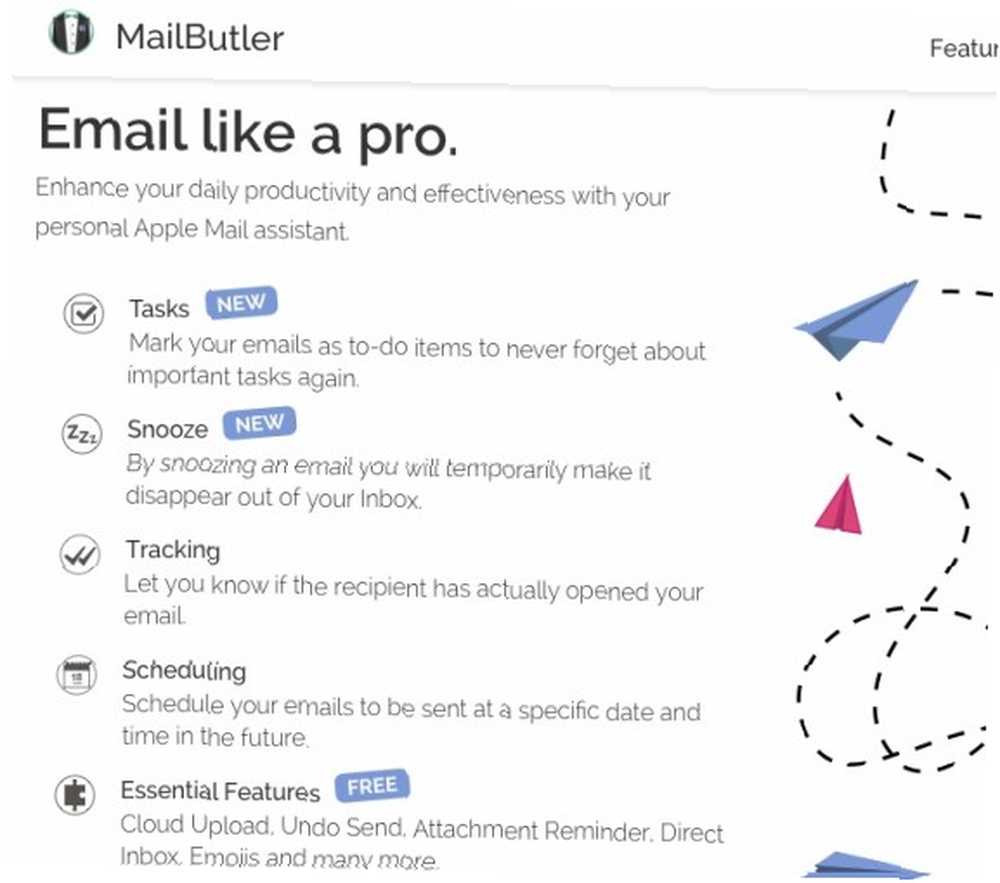
Zainstaluj Herald, jeśli chcesz przetwarzać wiadomości e-mail bezpośrednio z banerów powiadomień.
Jeśli chcesz lepiej organizować wiadomości e-mail i szybciej je identyfikować, zdobądź MailTags. Pozwala dodawać do wiadomości e-mail metadane, takie jak słowa kluczowe, notatki i terminy.
Istnieje również kilka dodatkowych wtyczek Mac Mail, które chcesz sprawdzić.
Zagłębiaj się w funkcje i ustawienia Apple Mail
Tak, dzięki Mac Mail możesz zrobić o wiele więcej. Adnotuj obrazy, planuj wiadomości e-mail Jak zaplanować pocztę e-mail na komputerze Mac Jak zaplanować pocztę e-mail na komputerze Mac Aplikacja Mail firmy Apple domyślnie nie zawiera harmonogramu, ale możesz użyć Automatora lub wtyczki innej firmy, aby dodać funkcję „wyślij później” . i spraw, aby wiadomości e-mail były ładniejsze dzięki szablonom papeterii Upiększ swoje wiadomości e-mail za pomocą Apple Mail Stationery Upiększ swoje wiadomości e-mail za pomocą Apple Mail Stationery Prześlij swoje wiadomości e-mail z zwykłego tekstu na osobisty. Poczta Apple zawiera często pomijane atrakcyjne szablony artykułów piśmiennych, które wyróżniają Twoje wiadomości. , dla początkujących. Na razie jednak skupiłem się na jednorazowych zmianach, które przygotują grunt pod bezstresowe zarządzanie pocztą e-mail. 6 prostych sztuczek, aby zmniejszyć stres e-mailowy 6 prostych sztuczek, aby zmniejszyć stres e-mailowy Zajmowanie się pocztą e-mail to najlepsza część mojego dnia. Nikt nigdy nie powiedział. Potrzebujesz wszystkich wskazówek dotyczących zarządzania skrzynką odbiorczą? Możemy Ci pomóc! . Po wprowadzeniu tych zmian przejdź przez różne zakładki poniżej Mail> Preferencje skonfigurować pocztę tak więc. Może to zmienić twoje postrzeganie poczty Mac na lepsze.
Co Cię boli we wbudowanym kliencie poczty Mac? Czy znalazłeś sposób, aby to naprawić? Podziel się z nami wskazówkami i wskazówkami dotyczącymi usługi Apple Mail!
Kredyty obrazkowe: NOBUHIRO ASADA / Shutterstock











